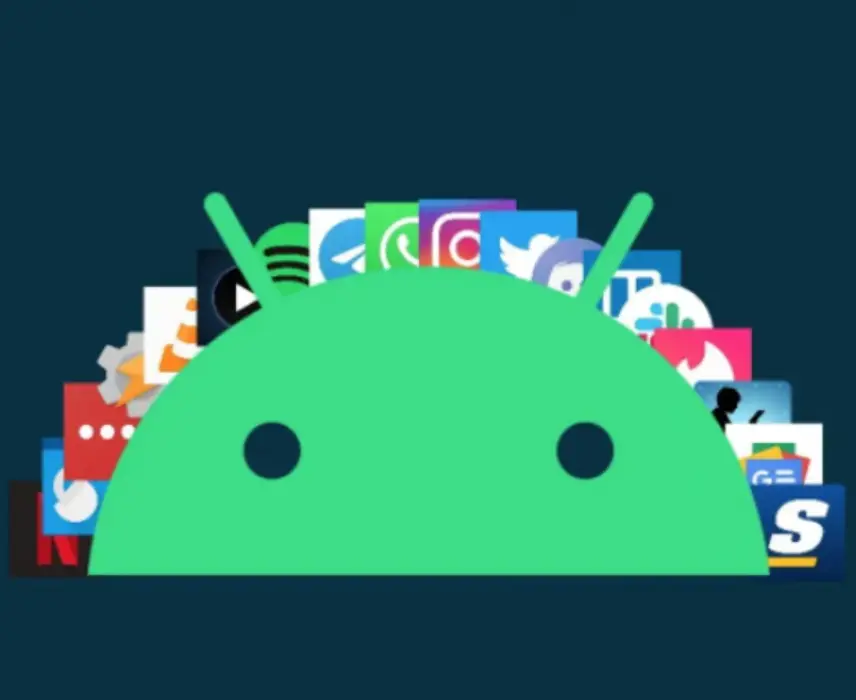Android uygulamaları nasıl yedeklenir yazımızda dosya yöneticisi olarak kullanacağınız herhangi bir uygulamayı kullanarak gerekli verilere manuel erişim yaparak tek tek seçebileceğiniz gibi aynı zamanda da toplu işlem yapmanız kolay olacak.
Telefonların başına her zaman bir iş gelebilme olasılığı vardır. Yere düşer, suya düşer, çalınır ya da hiçbir şey yokken kendi kendine bozulabilir. Böyle durumlar karşısında “Ah şu uygulamanın yedeğini alsaydım” diye düşünüyorsanız, tam size göre bir rehber hazırladık.
Android sisteminde kullanılan bir dosya biçimi olan APK formatı ile tüm uygulamalarınızı yedekleyip, güven içinde saklayabilirsiniz. Bunun için yapmanız gerekenler ise oldukça kolay.
Uygulama Yedekleme
Öncelikle Google Play Mağaza içerisinde bulunan “Dosya Yöneticisi” uygulamalarından güvenilir ve yorumları olumlu olanları bulup indirmeniz gerekiyor.
Uygulama yüklendikten sonra telefonunuzun ana ekranında kendine bir kısa yol oluşturacaktır. Bu kısayol üzerinden File Expert programına giriş yapabilirsiniz.
Şu an karşınıza çıkan sayfada, telefonunuz içerisinde bulunan dosyalar ile ilgili özet bilgileri görebilirsiniz. Biz uygulamalarımızı yedeklemek istiyoruz. Bu yüzden mavi Android ikonuna sahip olan Uygulamalar kısmını seçin.
Şimdi karşımıza çıkan sayfada telefonumuza yüklü olan uygulamaların tam bir listesi bulunuyor. Buradan yedeklemek istediğiniz uygulamaları tek tek seçebilir veya hepsini bir kerede yedekleyebilirsiniz. Biz şu an için sadece bir uygulamayı denemek amaçlı uygulamıştık. Seçiminizi yaptıktan sonra aşağıdaki menüde bulunan (kırmızı halka içine aldığımız) “Yedekle” düğmesine basın.
Şimdi karşınıza iki seçenek çıkacak. File Expert ile programı isterseniz bulut depolama yoluyla internet üzerinden GCloud‘ a yükleyebilirsiniz. Biz Yerel Yedekleme yapmayı tercih ediyoruz. GCloud için üye olup giriş yapmanız gerekiyor.
İşlem tamamlandığında uygulamanızın bir APK yedeği telefonunuzda hazır hale geliyor. Artık bu dosyayı telefonunuzdan bilgisayarınıza aktarabilir ve ileride ihtiyaç duymanız ihtimaline karşı güven içinde saklayabilirsiniz.
Aldığınız dosyaların bir kopyasın sisteminizde bulundurmanızı her zaman öneririz. Özellikle ücretli sürümlerin yedeklenmesi daha sağlıklı olacak.
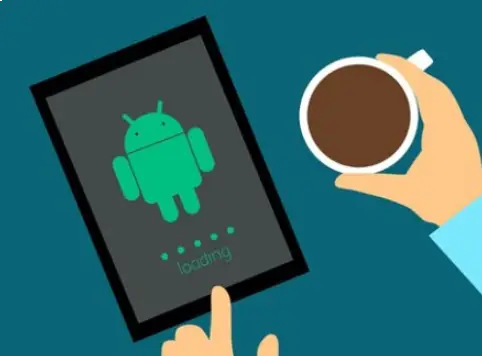
Android uygulamaları yedeklemek adına kullanılacak yardımcı araçlardan yararlanmanızı öneriyoruz. Normalde Google’ un servisi ile gerekli yedeklemeyi sorunsuz uygulamanız mümkündür. Sonrasında geri yüklerken kullandığınız telefon Android ise daha basit işlemleri uyguluyorsunuz.
Android Uygulamaları Nasıl Yedeklenir?
Akıllı telefonlarımız ve tabletlerimiz, günlük yaşantımızın önemli bir parçası haline geldi. Bu cihazlarda kullandığımız uygulamalar, veriler ve ayarlar, kişisel ve iş hayatımızı yönetmek için kritik öneme sahip olabilir. Bu nedenle, Android uygulamalarınızın yedeklenmesi ve verilerinizi korumanız gereklidir. Bu makale, Android cihazlarınızdaki uygulamaları nasıl yedekleyeceğinizi ve verilerinizi güvende tutacağınızı anlatmaktadır.
Android Uygulama Yedeklemesi: Neden Önemlidir?
Android uygulamalarınızı yedeklemek, birkaç önemli avantaj sunar:
- Veri Kaybını Önler: Uygulama yedeklemesi sayesinde, telefonunuzu değiştirdiğinizde veya bir sorun yaşadığınızda uygulama verilerinizi kaybetme riskini azaltırsınız.
- Yeni Cihaza Aktarım: Eski telefonunuzdan yeni bir Android cihaza geçtiğinizde, uygulamaları ve verileri kolayca yeni cihaza aktarabilirsiniz.
- Hızlı Kurtarma: Uygulama yedekleri sayesinde, bir uygulama veya cihaz sorunu yaşadığınızda verilerinizi hızla geri yükleyebilirsiniz.
Android Uygulamalarını Yedeklemenin Yolları
Android cihazlarınızdaki uygulamaları yedeklemenin birkaç farklı yolu vardır. İşte en yaygın yöntemler:
1. Google Drive Kullanarak Otomatik Yedekleme
Google, Android işletim sistemini geliştirdiği için Google Drive, Android uygulama yedeklemesi için mükemmel bir araçtır. Google Drive’ı kullanarak uygulamalarınızı ve verilerinizi otomatik olarak yedekleyebilirsiniz. Bu işlem aşağıdaki adımları takip eder:
- Ayarlar: Android cihazınızın “Ayarlar” bölümüne gidin.
- Google: “Ayarlar” bölümünde “Google” seçeneğini bulun ve tıklayın.
- Yedekleme: “Yedekleme” seçeneğini seçin. Burada uygulama yedeklemelerini yönetebilirsiniz.
- Yedekleme Seçenekleri: Uygulama verilerini ve ayarlarını yedeklemek için “Uygulama Verileri”ni etkinleştirin. Ayrıca “Otomatik Yedeklemeyi” açın.
Artık Android cihazınız, Google Drive’a otomatik olarak uygulama yedekleri oluşturacaktır. Bu yedeklemeler, yeni bir cihaza geçtiğinizde veya veri kaybı yaşadığınızda kullanılabilir.
2. Üçüncü Taraf Uygulamaları Kullanarak Yedekleme
Google Drive dışında, üçüncü taraf uygulamalar da Android uygulama yedeklemesi için kullanışlıdır. Bazı üçüncü taraf uygulamalar, daha fazla özelleştirme ve kontrol sunabilir. İşte popüler üçüncü taraf uygulama yedekleme araçlarının bazıları:
- Helium – App Sync and Backup: Bu uygulama, uygulamalarınızı yedeklemeniz ve daha sonra geri yüklemeniz için geniş özellikler sunar.
- Titanium Backup: Bu uygulama, köklü (rooted) cihazlar için kullanışlıdır ve uygulama yedeklerini detaylı bir şekilde yönetmenizi sağlar.
- App Backup & Restore: Bu basit ve kullanıcı dostu uygulama, uygulama yedeklemesi yapmanıza ve geri yüklemenize yardımcı olur.
Bu üçüncü taraf uygulamalar, Google Play Store’da bulunabilir ve uygulama yedekleme ihtiyaçlarınıza uygun bir çözüm sunabilir.
3. Google Hesabınızı Kullanarak Uygulama Verilerini Senkronize Etme
Bazı uygulamalar, Google hesabınızı kullanarak verileri senkronize eder. Örneğin, Gmail uygulaması e-postalarınızı ve kişilerinizi Google hesabınızda saklar. Bu nedenle, Google hesabınızı kullanarak uygulama verilerini otomatik olarak yedeklemiş olursunuz.
Ancak bu yöntem, uygulamanın bu özelliğini desteklemesine bağlıdır ve her uygulama için geçerli değildir. Bu nedenle, uygulamanın ayarlarında veya senkronizasyon seçeneklerinde bu özelliği etkinleştirmeniz gerekebilir.
Android Uygulama Yedeklemesini Geri Yükleme
Uygulama yedeklerinizi geri yüklemek için genellikle şu adımları izlemeniz gerekecektir:
- Cihazınızı Sıfırlayın veya Yeni Bir Cihaza Geçin: Eski cihazınızı sıfırladıysanız veya yeni bir cihaza geçtiyseniz, başlangıç ekranında veya ayarlarda “Verileri Geri Yükle” veya “Yedeklemeyi Geri Yükle” seçeneğini bulun.
- Google Hesabınızı Ekle: Gerekli adımları takip ederek Google hesabınızı ekleyin ve oturum açın.
- Yedeklemeleri Seçin: Yedeklerinizi görüntüleyebilir ve istediğiniz yedeklemeyi seçebilirsiniz. Yedekler, uygulama verilerini ve ayarlarını içerecektir.
- Geri Yükleme İşlemini Tamamlayın: Seçtiğiniz yedeklemeyi onayladığınızda, cihazınız uygulama verilerini ve ayarlarını geri yükleyecektir.
Unutmayın ki uygulama yedekleri, yedeklendiği tarihe göre güncel olacaktır. Bu nedenle düzenli olarak yedeklemeler yapmak önemlidir.
Android uygulama yedeklemesi, verilerinizi ve ayarlarınızı korumanın önemli bir yoludur. Bu işlem, veri kaybını önler ve yeni cihaza geçişte veya sorun yaşandığında zaman kazandırır. Google Drive gibi resmi yöntemlerin yanı sıra üçüncü taraf uygulamaları da kullanarak uygulama yedekleme sürecini özelleştirebilirsiniz. Uygulamalarınızı ve verilerinizi düzenli olarak yedeklemek, herhangi bir beklenmedik durumda sizi rahatlatacaktır.